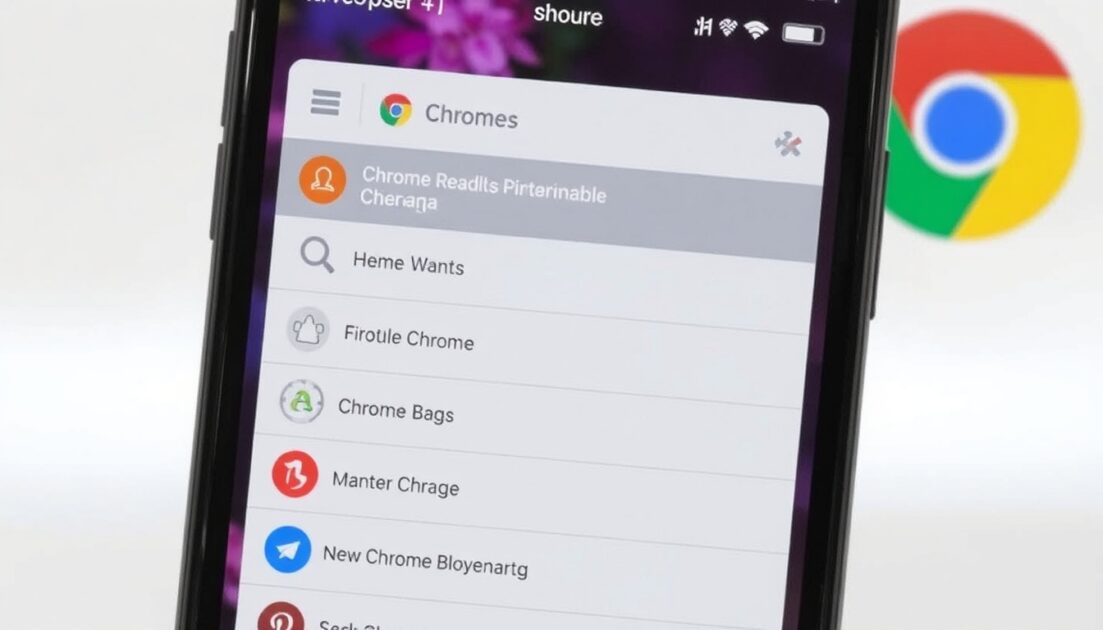Οι σελιδοδείκτες που αποθηκεύσατε στην επιφάνεια εργασίας Chrome είναι προσβάσιμοι από το iPhone σας. Ωστόσο, πρόσφατα, ορισμένοι χρήστες iPhone αντιμετώπισαν προβλήματα πρόσβασης στους σελιδοδείκτες του Chrome.
Πολλοί χρήστες έχουν επίσης αναφέρει ότι οι σελιδοδείκτες Chrome έχουν εξαφανιστεί από τα iPhone τους. Επομένως, εάν αντιμετωπίζετε το ίδιο πρόβλημα και δεν έχετε πρόσβαση στους σελιδοδείκτες Chrome στο iPhone σας, δείτε τι πρέπει να κάνετε.
Το περιεχόμενο αυτού του σεναρίου δημιουργείται αυστηρά για εκπαιδευτικούς σκοπούς. Η χρήση γίνεται με δική σας ευθύνη.
Οι τελευταίες προσφορές από το DirectVortex

Fastest VPN

Tablet Android Alldocube iPlay 60 Mini
Flash Deals 
Ninkear A15 Pro Laptop 120Hz 2.5K 16 Inch AMD Ryzen 5 7430U 16GB DDR4 1TB SSD Windows 11
BG5df2e0 1. Επανεκκινήστε το πρόγραμμα περιήγησης Chrome στο iPhone
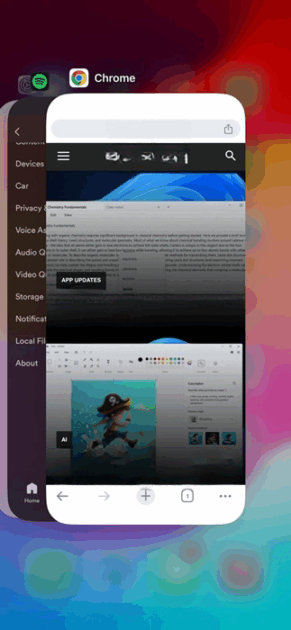
Εάν δεν μπορείτε να βρείτε τους σελιδοδείκτες του Chrome, το πρώτο πράγμα που πρέπει να κάνετε είναι να επανεκκινήσετε το πρόγραμμα περιήγησης Chrome στο iPhone σας.
Η επανεκκίνηση του προγράμματος περιήγησης Chrome είναι πιθανό να αφαιρέσει όλα τα σφάλματα και τις δυσλειτουργίες που ενδέχεται να εμποδίζουν την εμφάνιση των σελιδοδεικτών.
Για να επανεκκινήσετε το πρόγραμμα περιήγησης Google Chrome, ανοίξτε τον Εναλλαγέα Εφαρμογών και κλείστε το Chrome. Μόλις κλείσει, εκκινήστε το Google Chrome από τη Βιβλιοθήκη Εφαρμογών.
2. Επανεκκινήστε το iPhone σας

Εάν η επανεκκίνηση του προγράμματος περιήγησης Google Chrome δεν επανέφερε τους αποθηκευμένους σελιδοδείκτες, μπορείτε να δοκιμάσετε να επανεκκινήσετε το iPhone σας.
Τα σφάλματα και οι δυσλειτουργίες σε επίπεδο συστήματος είναι ο λόγος για τον οποίο συνιστούμε να επανεκκινήσετε το iPhone σας. Για να επανεκκινήσετε το iPhone σας, πατήστε παρατεταμένα τα πλευρικά κουμπιά και το κουμπί μείωσης έντασης. Στο μενού λειτουργίας, επιλέξτε Επανεκκίνηση.
3. Βεβαιωθείτε ότι έχετε συνδεθεί στον σωστό Λογαριασμό Google
Κάθε φορά που συνδέεστε στο Chrome, ανεξάρτητα από τη συσκευή σας, μπορείτε να αποθηκεύετε πληροφορίες όπως σελιδοδείκτες, λίστες ανάγνωσης, κωδικούς πρόσβασης κ.λπ., στον Λογαριασμό σας Google.
Μόλις αποθηκευτούν, μπορείτε να χρησιμοποιήσετε τις πληροφορίες σας σε όλες τις συσκευές σας όπου είστε συνδεδεμένοι με τον ίδιο λογαριασμό.
Ενδέχεται να έχετε συνδεθεί με διαφορετικό λογαριασμό Google στο Chrome για iPhone και, ως εκ τούτου, δεν μπορείτε να δείτε τους σελιδοδείκτες.
Επομένως, είναι σημαντικό να βεβαιωθείτε ότι έχετε συνδεθεί στον σωστό λογαριασμό Google στο πρόγραμμα περιήγησης Google Chrome για iPhone.
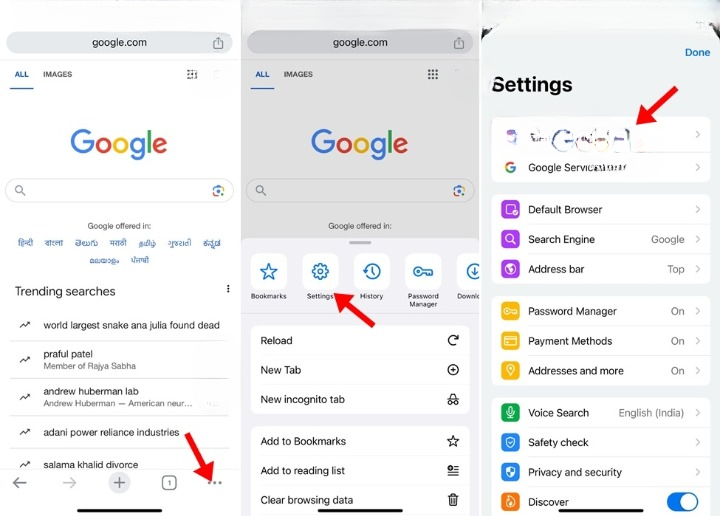
Για να ελέγξετε αν είστε συνδεδεμένοι στον σωστό Λογαριασμό Google, πατήστε τις τρεις τελείες στην κάτω δεξιά γωνία του προγράμματος περιήγησης Chrome. Στο μενού που εμφανίζεται, επιλέξτε Ρυθμίσεις . Στην οθόνη Ρυθμίσεις, ελέγξτε τον Λογαριασμό Google που χρησιμοποιείται.
4. Αποσυνδεθείτε από τον Λογαριασμό σας Google και συνδεθείτε ξανά
Εάν χρησιμοποιείτε λάθος Λογαριασμό Google στο πρόγραμμα περιήγησης Chrome για iPhone, μπορείτε να ακολουθήσετε αυτά τα βήματα για να αποσυνδεθείτε από τον Λογαριασμό σας Google και να συνδεθείτε ξανά.
1. Ανοίξτε το πρόγραμμα περιήγησης Chrome στο iPhone σας.
2. Πατήστε τις τρεις τελείες στην κάτω δεξιά γωνία.
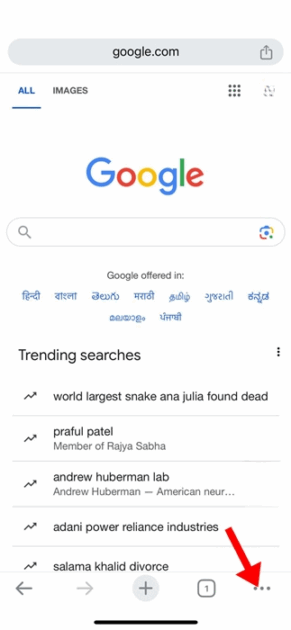
3. Στο μενού που εμφανίζεται, επιλέξτε Ρυθμίσεις .
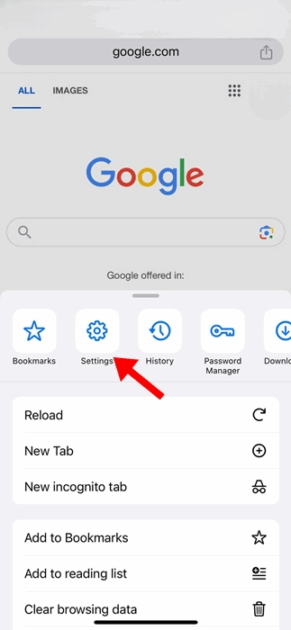
4. Στις Ρυθμίσεις του Chrome, πατήστε τον υπάρχοντα λογαριασμό Google.
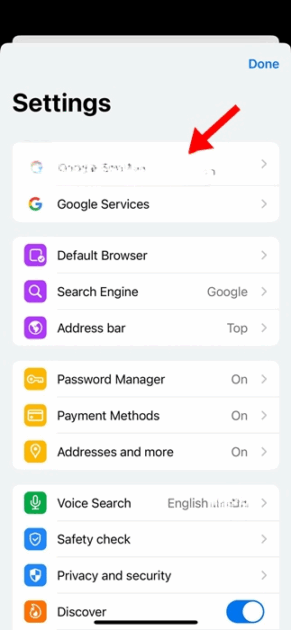
5. Μετακινηθείτε στο κάτω μέρος της οθόνης και επιλέξτε Αποσύνδεση .
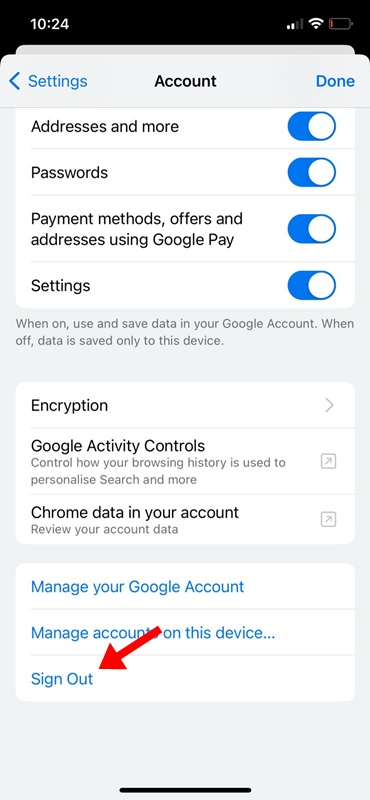
6. Συνδεθείτε ξανά με τον σωστό λογαριασμό Google.
- Διαβάστε επίσης: Πώς να απενεργοποιήσετε τη δόνηση στο iPhone
5. Βεβαιωθείτε ότι ο συγχρονισμός σελιδοδεικτών είναι ενεργοποιημένος στο iPhone
Εάν εξακολουθείτε να μην μπορείτε να λάβετε όλους τους σελιδοδείκτες σας από το Chrome στο iPhone σας, πρέπει να βεβαιωθείτε ότι η λειτουργία συγχρονισμού σελιδοδεικτών είναι ενεργοποιημένη. Δείτε τι πρέπει να κάνετε.
1. Ανοίξτε το πρόγραμμα περιήγησης Google Chrome στο iPhone σας.
2. Όταν ανοίξει το πρόγραμμα περιήγησης ιστού, πατήστε τις τρεις τελείες .
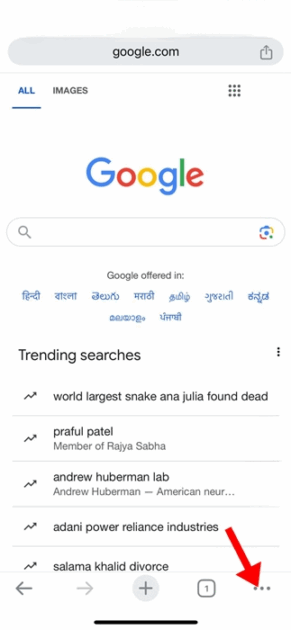
3. Στο μενού του Chrome, επιλέξτε Ρυθμίσεις .
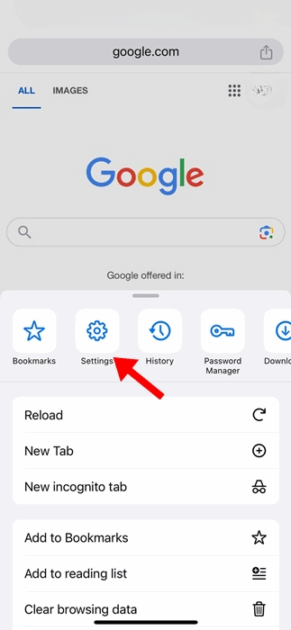
4. Στις Ρυθμίσεις του Chrome, επιλέξτε τον συνδεδεμένο Λογαριασμό Google σας.
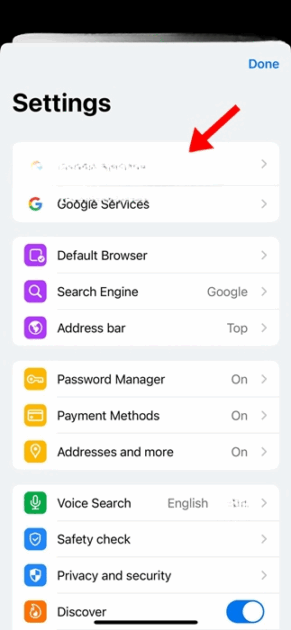
5. Στην ενότητα «Στον Λογαριασμό σας Google», βεβαιωθείτε ότι είναι ενεργοποιημένη η εναλλαγή για τους Σελιδοδείκτες .
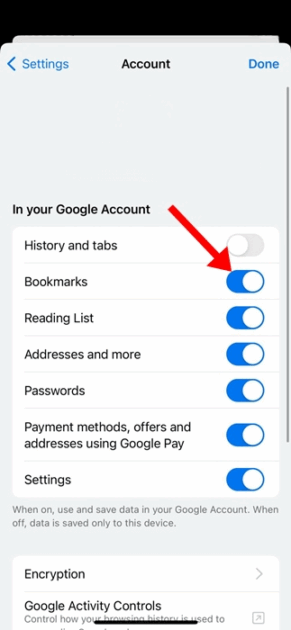
6. Ενημέρωση του προγράμματος περιήγησης Chrome στο iPhone
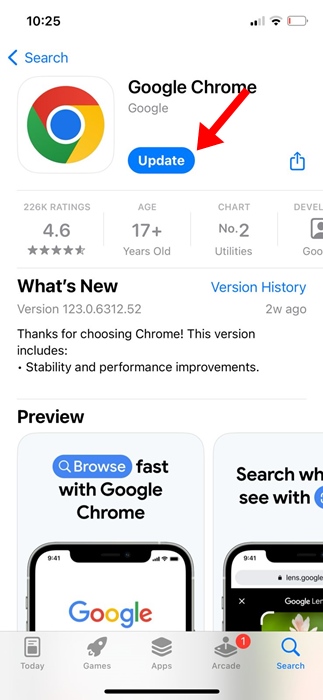
Η ενημέρωση των εφαρμογών είναι πάντα μια καλή πρακτική ασφαλείας και θα πρέπει να την κάνετε συνήθεια. Υπάρχει πιθανότητα η έκδοση του Google Chrome που είναι εγκατεστημένη στο iPhone σας να έχει κάποιο σφάλμα που εμποδίζει την εμφάνιση των σελιδοδεικτών.
Μπορείτε να εξαλείψετε τέτοια σφάλματα ενημερώνοντας το πρόγραμμα περιήγησης Google Chrome. Για να ενημερώσετε το πρόγραμμα περιήγησης Google Chrome, ανοίξτε το App Store και αναζητήστε Google Chrome.
Ανοίξτε την επίσημη καταχώριση της εφαρμογής Google Chrome και πατήστε το κουμπί Ενημέρωση. Μετά την ενημέρωση, ανοίξτε το πρόγραμμα περιήγησης Chrome και ελέγξτε αν επαναφέρει τους σελιδοδείκτες.
- Διαβάστε επίσης: Πώς να κάνετε σίγαση στον εαυτό σας ή σε άλλους στο FaceTime
7. Επανεγκαταστήστε το πρόγραμμα περιήγησης Chrome
Για να αποκλείσετε την πιθανότητα λανθασμένων ρυθμίσεων, συνιστάται η επανεγκατάσταση του προγράμματος περιήγησης Chrome.
Η επανεγκατάσταση του προγράμματος περιήγησης Chrome θα επαναφέρει όλες τις ρυθμίσεις του προγράμματος περιήγησης στις προεπιλεγμένες. Επομένως, εάν εξακολουθείτε να μην μπορείτε να λάβετε σελιδοδείκτες Chrome στο iPhone σας, ήρθε η ώρα να επανεγκαταστήσετε το πρόγραμμα περιήγησης Chrome.
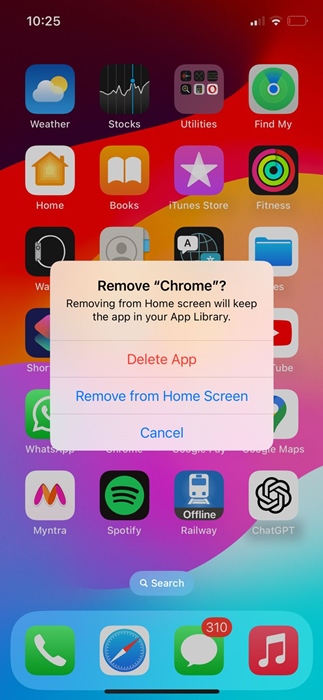
Για να επανεγκαταστήσετε το πρόγραμμα περιήγησης Google Chrome στο iPhone σας, πατήστε παρατεταμένα το εικονίδιο του Chrome και επιλέξτε Διαγραφή εφαρμογής. Μόλις διαγραφεί, ανοίξτε το Apple App Store και εγκαταστήστε ξανά το Google Chrome.
Μόλις εγκατασταθεί, ανοίξτε το και συνδεθείτε με τον Λογαριασμό Google που χρησιμοποιήσατε για να αποθηκεύσετε τους σελιδοδείκτες σας. Εάν ο συγχρονισμός σελιδοδεικτών είναι ενεργοποιημένος, μπορείτε να δείτε τους αποθηκευμένους σελιδοδείκτες σας.
- Διαβάστε επίσης: Πώς να ελέγξετε την υγεία της μπαταρίας του iPhone
Αυτός ο οδηγός αφορά τον τρόπο διόρθωσης της εξαφάνισης των σελιδοδεικτών Chrome στο iPhone. Είμαστε σίγουροι ότι αν ακολουθήσετε όλες τις μεθόδους που έχουμε μοιραστεί, θα βρείτε τους σελιδοδείκτες Chrome στο iPhone σας.